Earthdata批量下载MODIS遥感影像的方法
本文介绍在Earthdata网站中,批量下载MODIS遥感影像的方法。
首先,打开网页:https://search.earthdata.nasa.gov/search ,如果没有Earthdata账号的话可以注册一下。
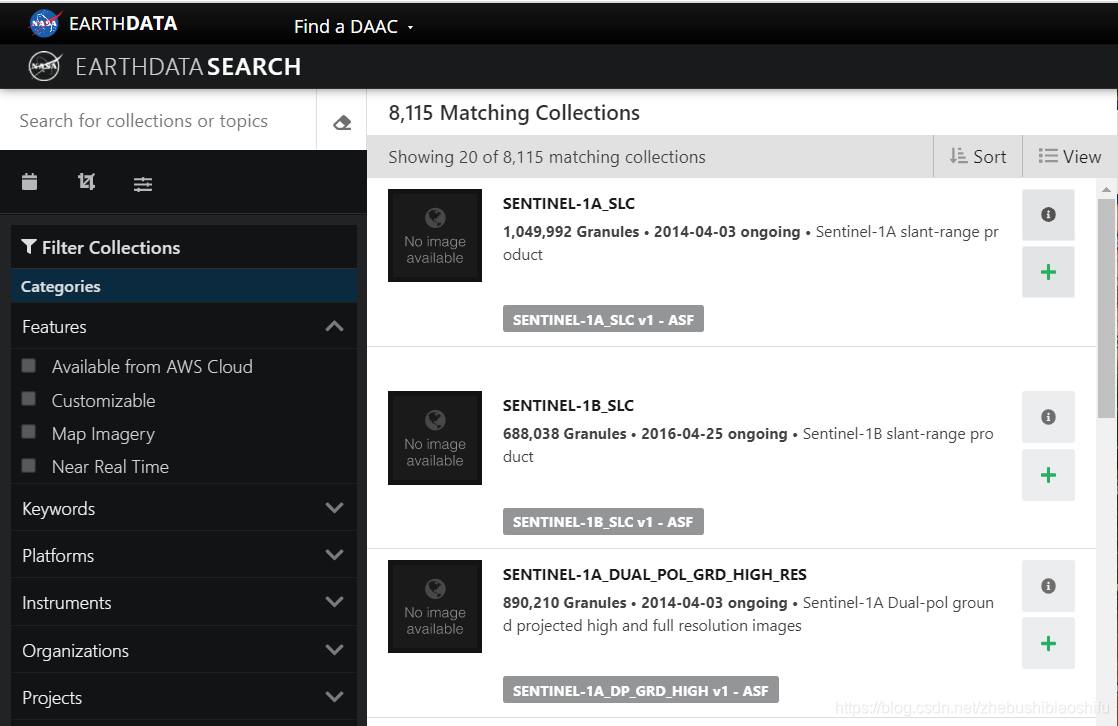
随后,在左侧的搜索框中输入我们需要下载的产品名称;本文就以MOD11A1产品为例介绍。搜索后对应匹配的产品类型结果会出现在右侧,其中黄色部分是我们需要进行注意的位置,也就是不同的产品类型和版本。
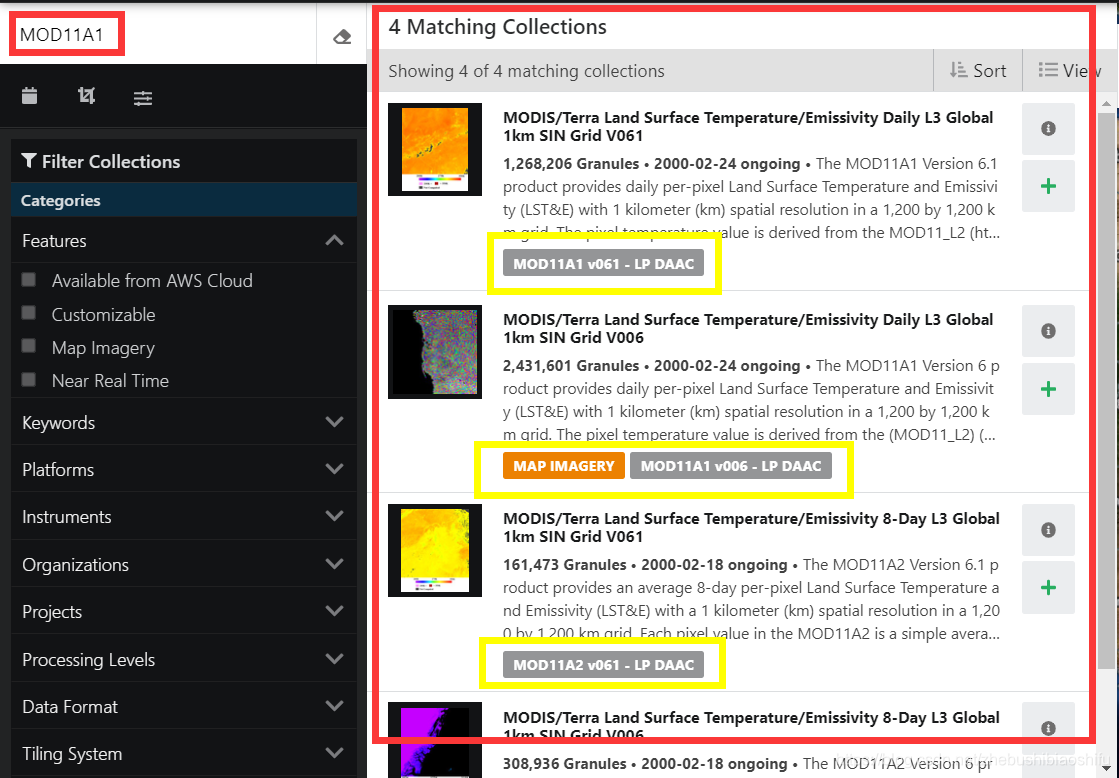
随后,在左侧搜索栏下方第一个按钮处选择我们需要的遥感影像时间范围。
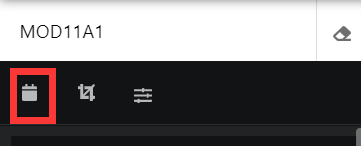
设置完毕如下图:
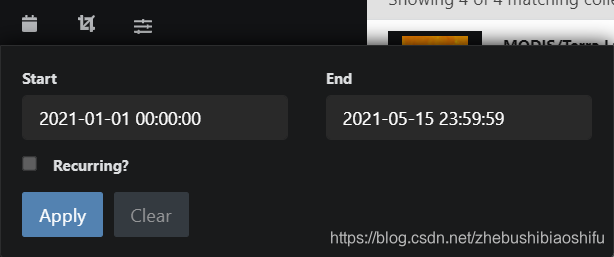
如果选择“Recurring?”选项,我们就可以对很多年的同一个时间段范围数据加以下载。
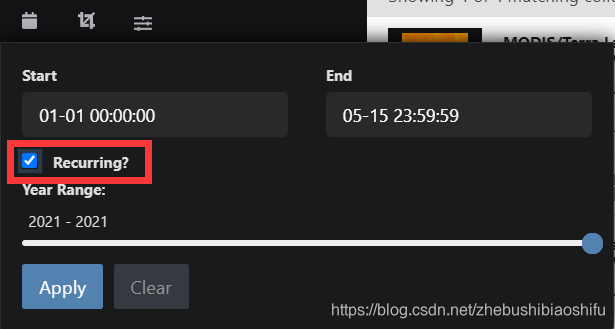
随后,在左侧搜索栏下方第二个按钮处选择我们的数据下载范围。
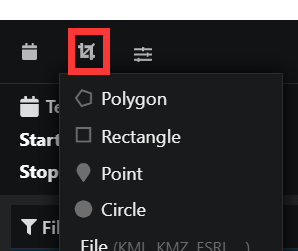
我们可以自己绘制需要下载遥感影像的区域:
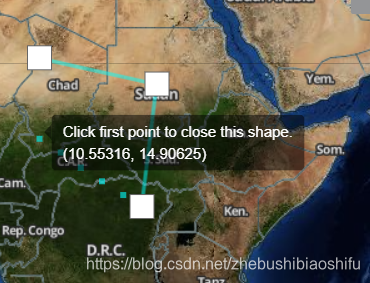
还可以点击下方的“File”,导入划定区域的文件。
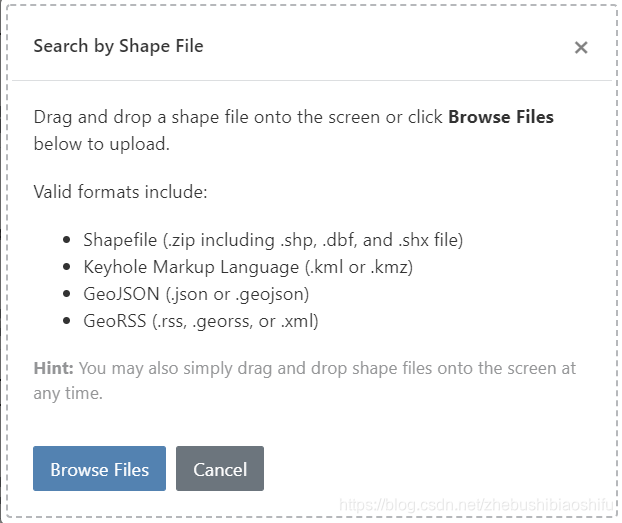
完成后,我们选择对应的遥感影像产品。
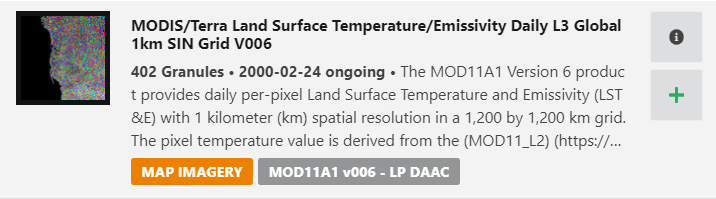
点击对应产品,选择“Download All”。
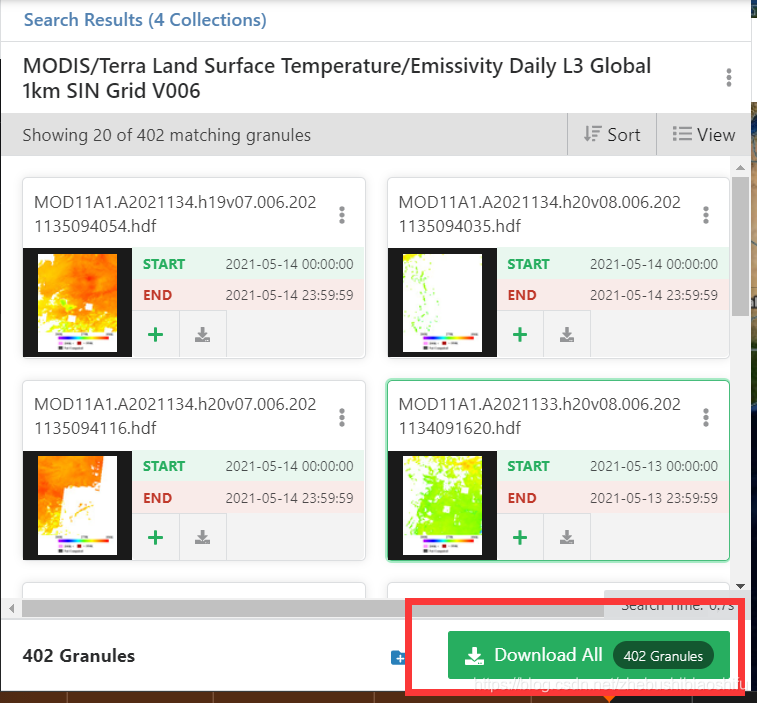
如果一开始没有登录,此时需要登录一下。
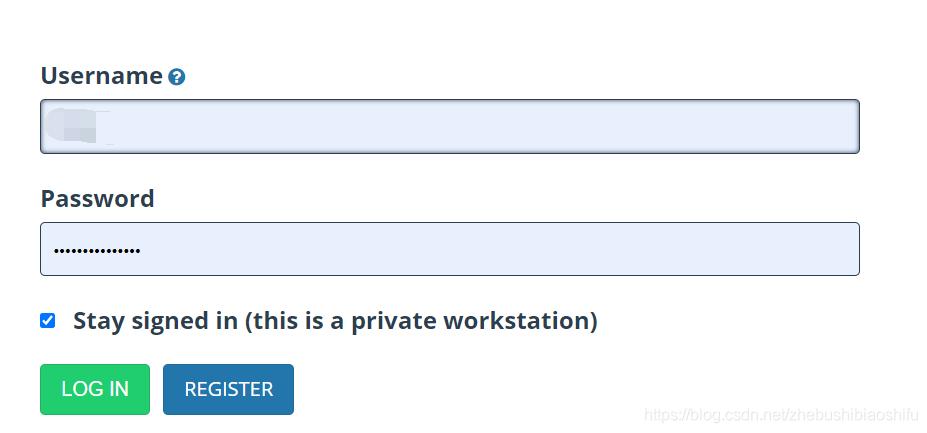
登录完毕自动跳转到登录前界面。
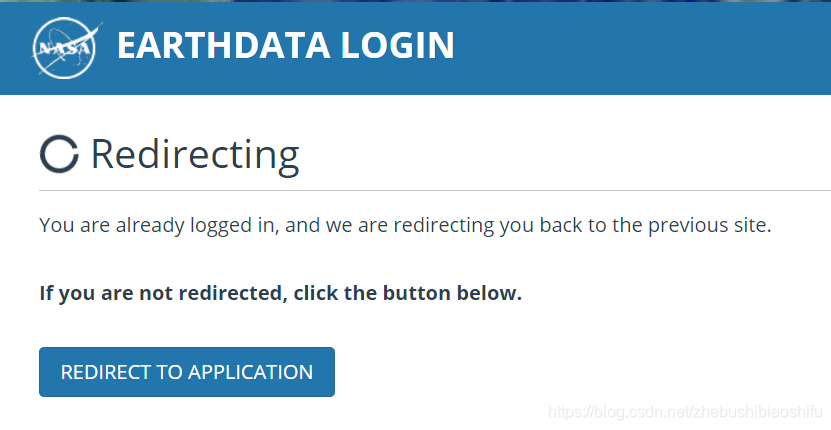
此时可以看到,我们的数据已经准备好。其中,如果需要下载多种产品类型的数据,一定要在左侧产品类型处逐个选择并下载,否则容易重复下载。此外,其中的黄色框内是数据的大概大小,有时候这个数据会与实际大小差的很多,大家参考即可。
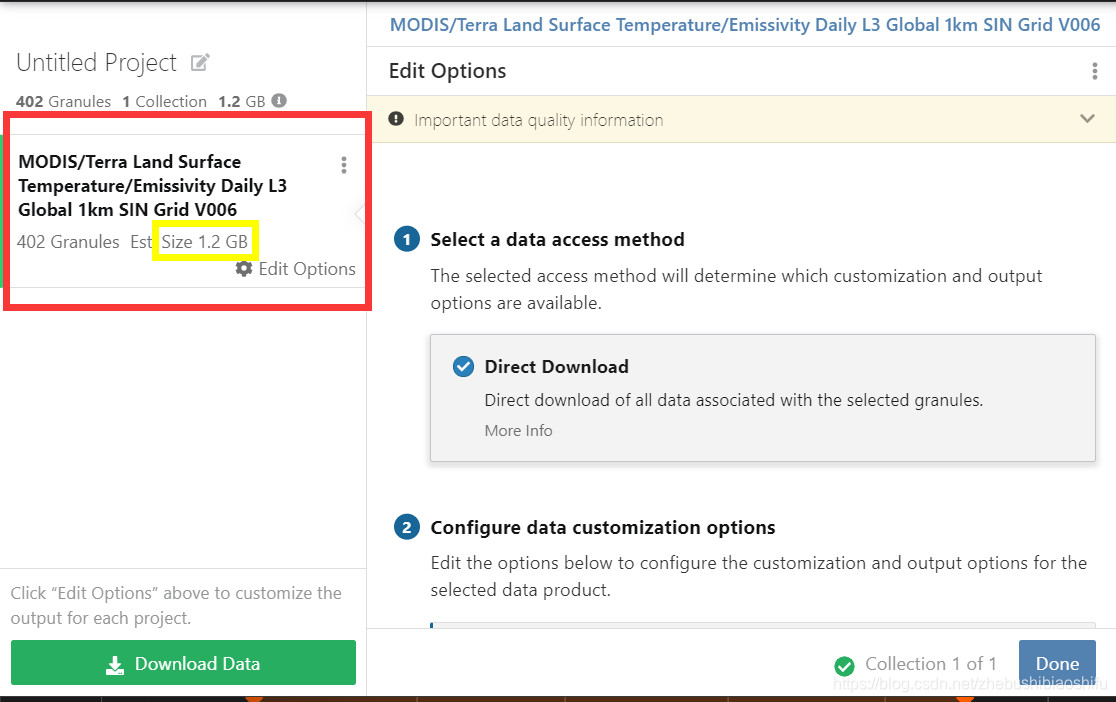
点击“Download Data”,等待链接全部生成后,选择“Save”,将所有影像文件的下载链接导出到一个.txt格式文件。
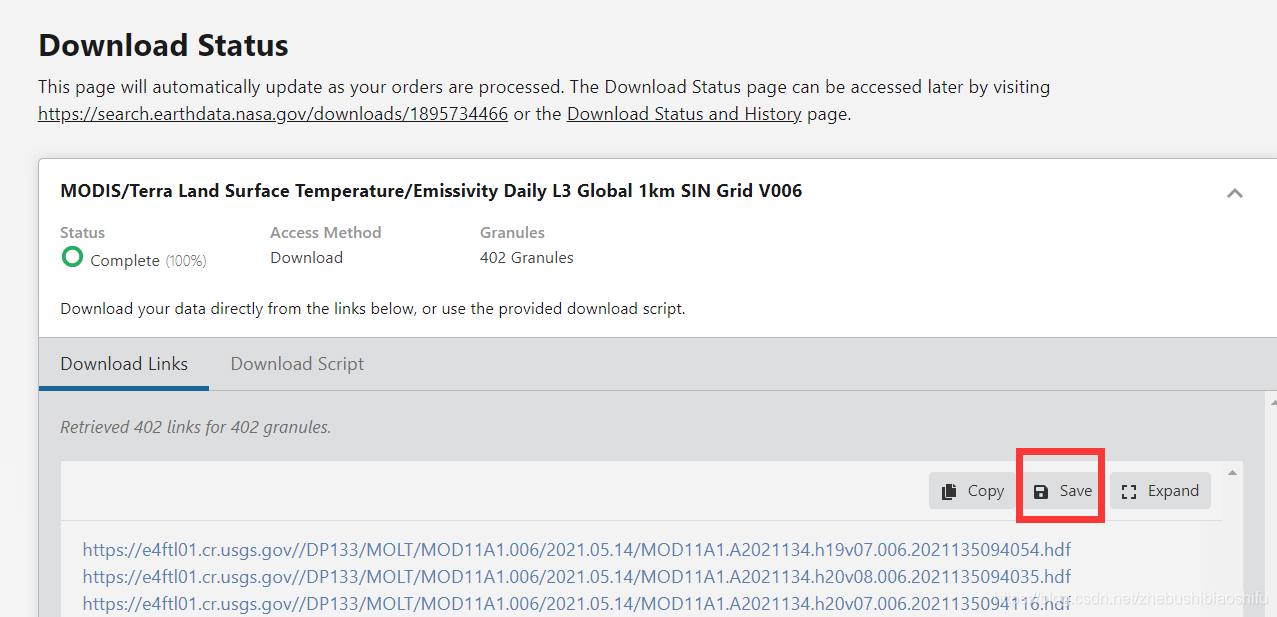
保存.txt文件后,我们打开看一下,可以看到其中都是下载链接。
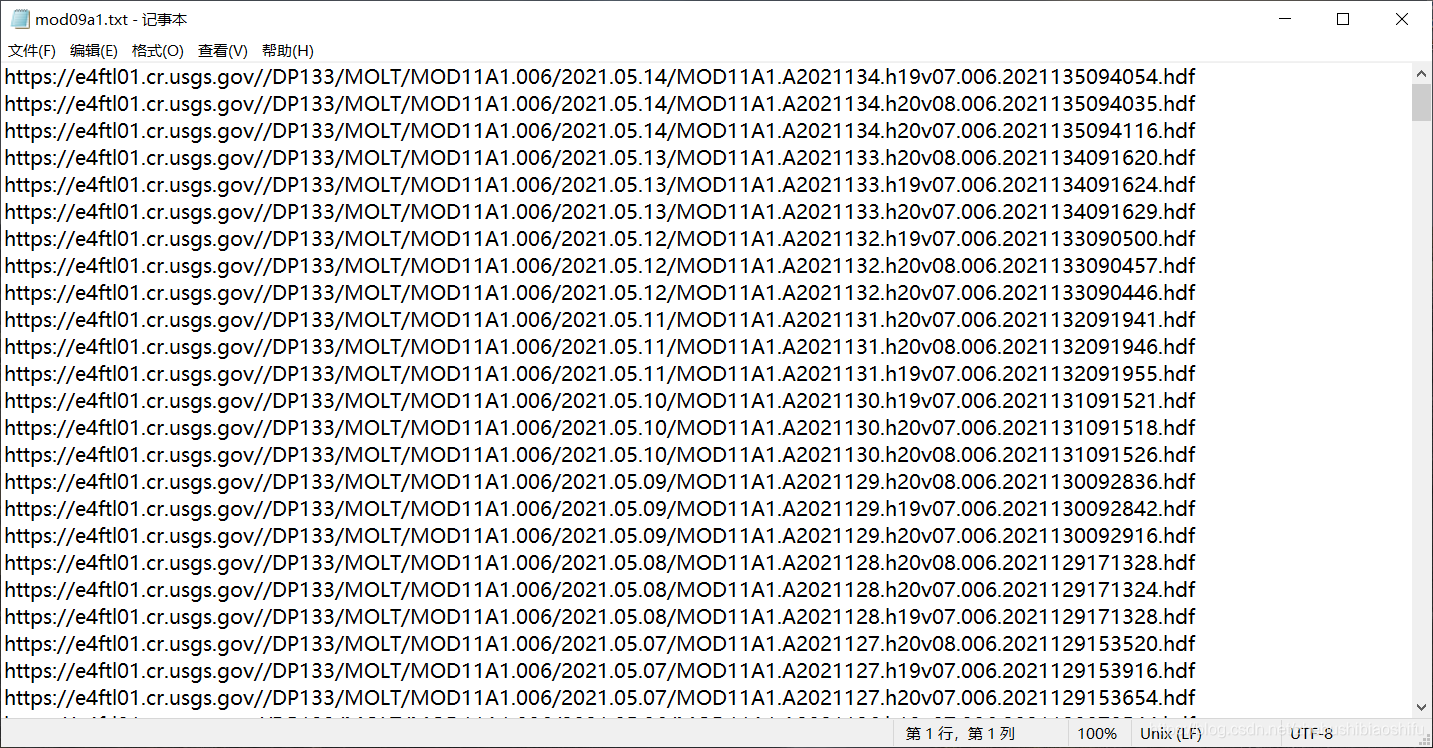
随后,打开火狐浏览器。在这里需要注意,用别的浏览器也是可以的,但是火狐中的一个批量下载插件在下载MODIS时候比较方便,因此本文选择火狐浏览器进行。
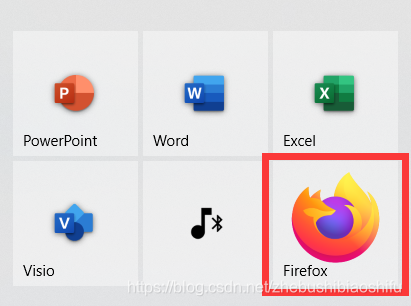
在右侧选择“Add-ons and Themes”。
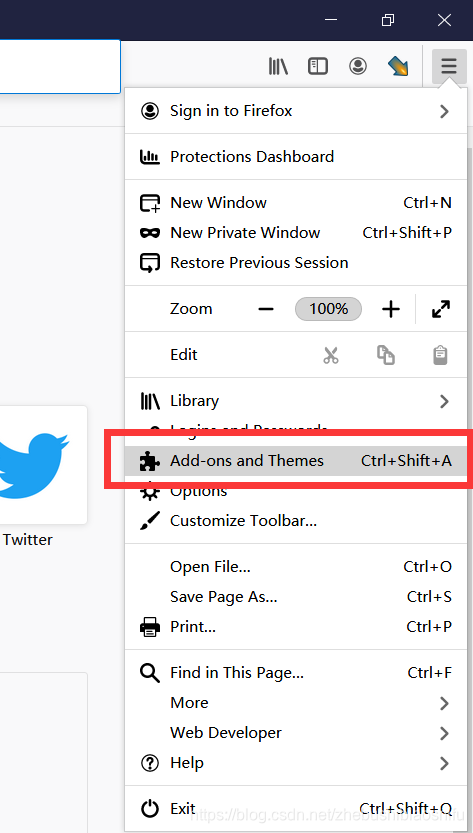
在上方的搜索栏中搜索DownThemAll。
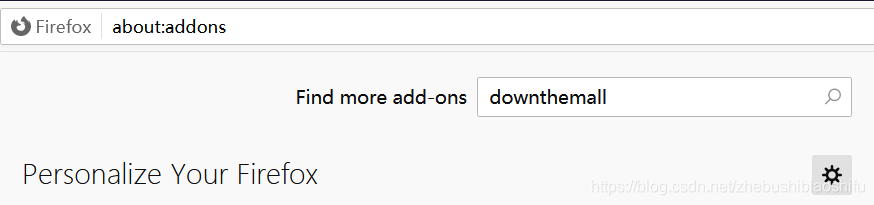
找到这个插件,并将其下载。

随后,将刚刚生成的.txt文件拖动到火狐浏览器打开。
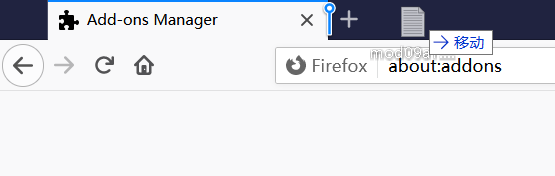
同样在浏览器右侧,选择“Options”。
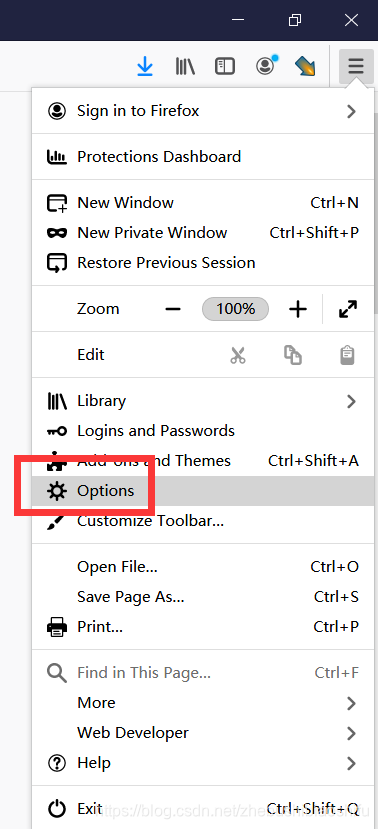
在其中的“Files and Applications”位置配置一下下载路径(要指定好批量下载的目标文件夹,不要选择为第二个选项)。
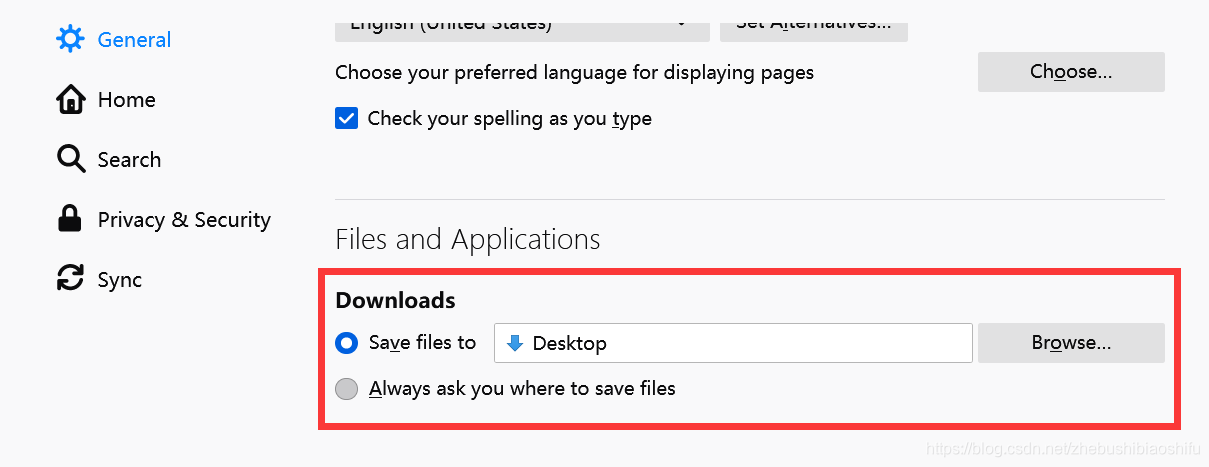
在浏览器中,将导入后的.txt文件中任选一个链接复制,并在新窗口打开。
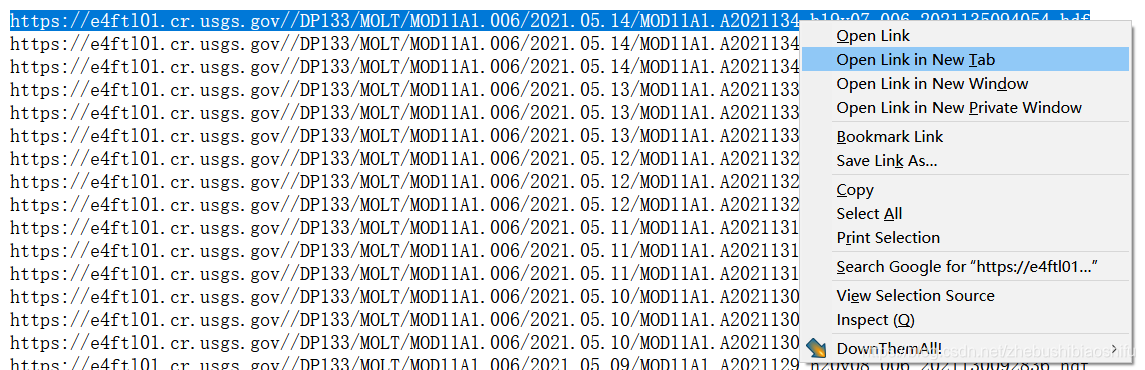
在弹出的界面中输入自己的Earthdata帐号与密码。
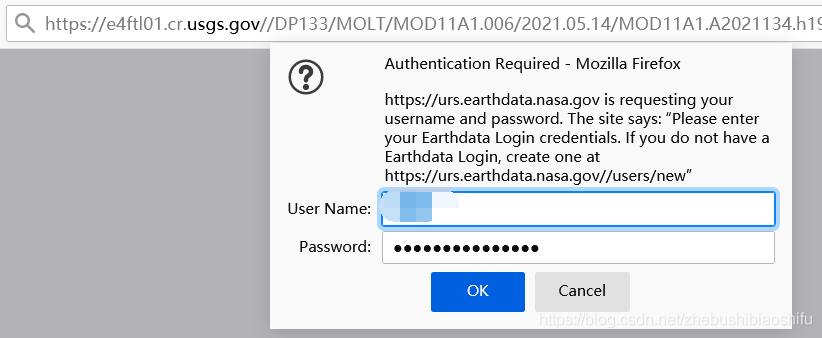
随后,在浏览器导入后的.txt界面中右键,选择“DownThemAll!”→“DownThemAll!”。
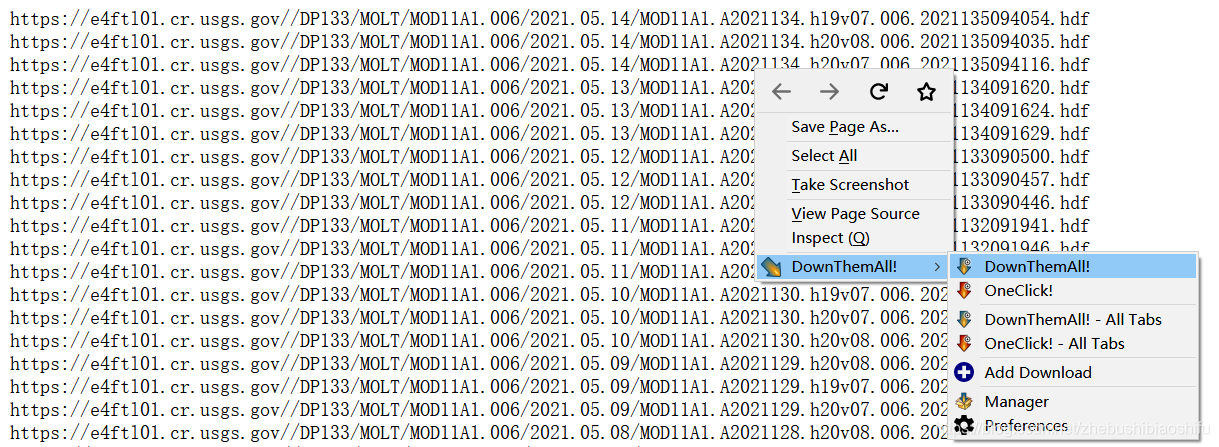
在弹出的窗口中大概检查一下下载文件的情况,没有问题就可以开始下载了~
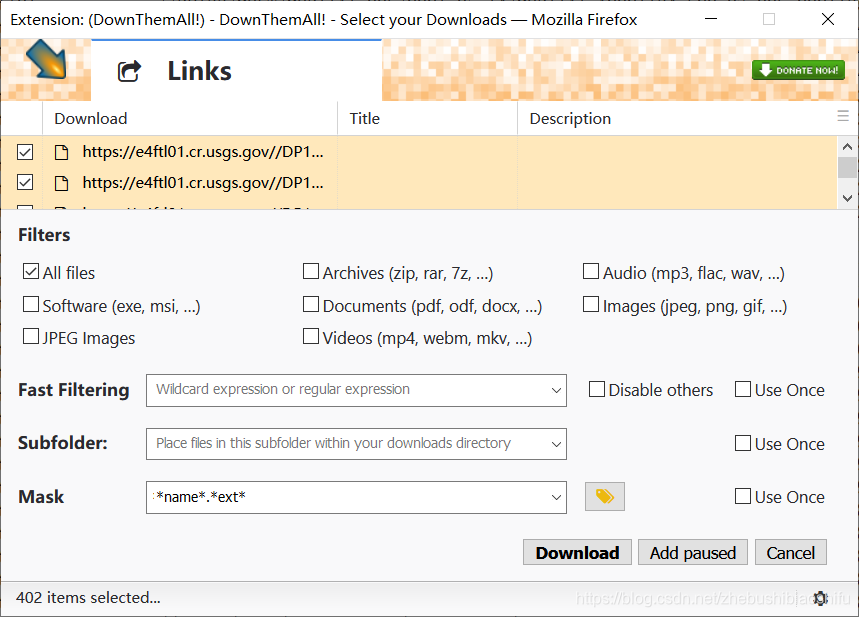
至此,大功告成。
最新文章
- <input />文字方框中,字体颜色的变化 要求默认的字体颜色是灰色,当要输入字时,字体是正常的黑色
- 解决hibernate删除时的异常
- 理解python的with语句
- OSD磁盘日常监控
- Sharepoint 2013 user permissions(用户权限)
- 字符串左移n位操作
- 分布式PostGIS系列【1】— 概述
- highcharts 柱状图
- Android View.onMeasure方法的理解(转载)
- Android studio教程:[1] 创建app项目
- ural 1057(数位dp)
- springMVC引入Validation详解
- jdk的环境变量配置
- MVP, MVC, MVVM, 傻傻分不清楚~
- mysql一次查询,返回多个统计结果
- Md5混淆因子
- C#实现根据日期计算星期
- SQLSERVER将数据移到另一个文件组之后清空文件组并删除文件组
- Python基本数据类型详细介绍(转)
- JSP 通过Session和Cookie实现网站自动登录